Mac OSでのVPN接続設定方法(PPTP)をご案内いたします。
ステップ1
「システム環境設定」をクリックして下さい。
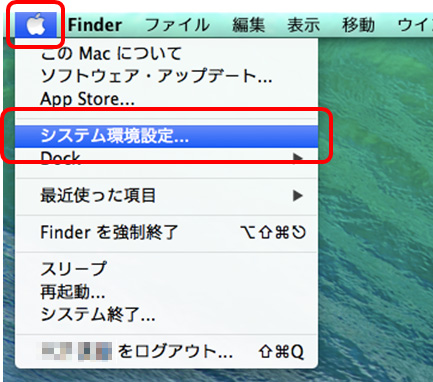

ステップ2
「ネットワーク」をクリックして下さい。
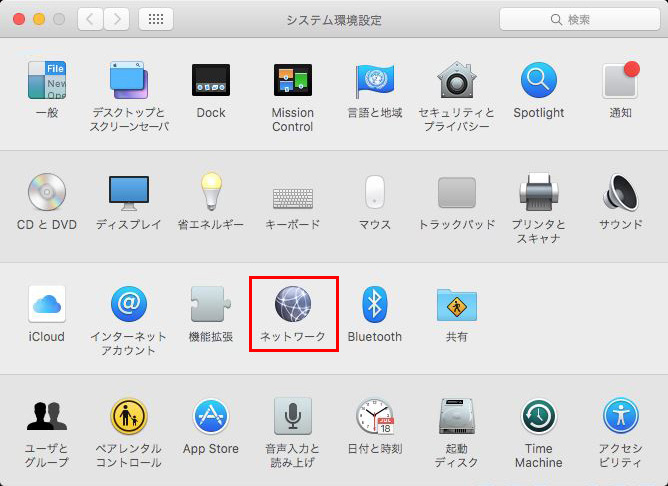

ステップ3
①「+」をクリックして下さい。②インターフェースは「VPN」を選択して下さい。③VPNタイプは「PPTP」を選択して下さい。④サービス名は「WNA IP-VPN(PPTP)」を入力して、⑤「作成」をクリックして下さい。
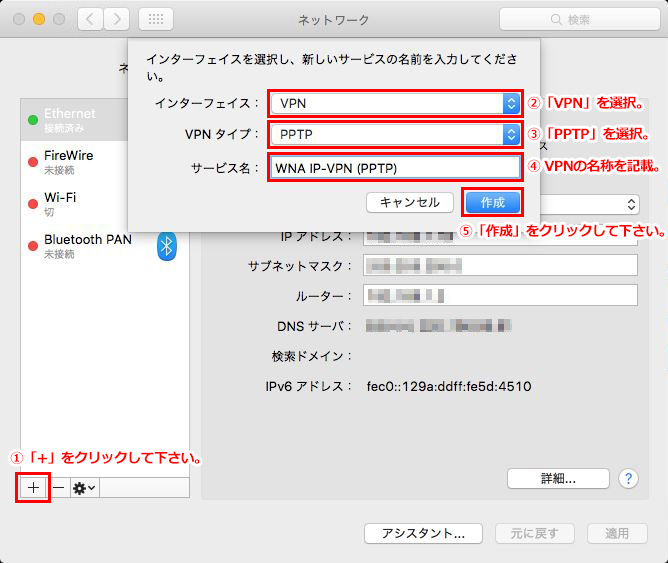

ステップ4
①「メニューバーにVPNの状況を表示」にチェックを入れて、「登録通知書」に記載された②「サーバアドレス」、③「アカウント」、を入力し④「承認設定」をクリックして下さい。
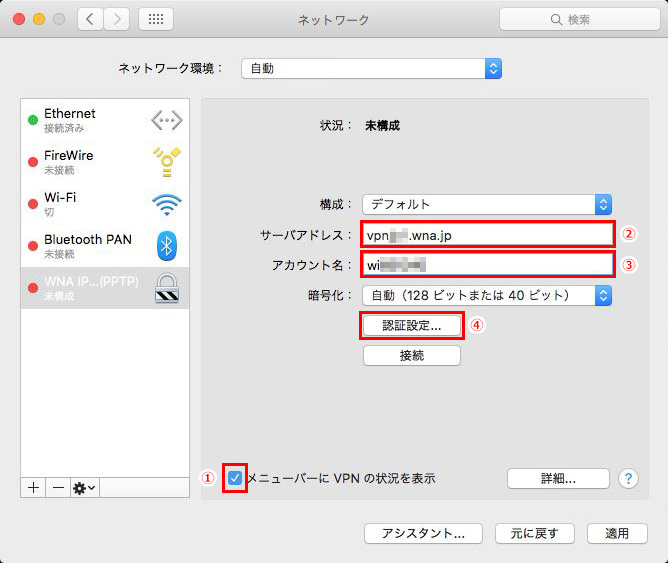

ステップ5
「登録通知書」に記載されたパスワードを入力して、「OK」をクリックして下さい。
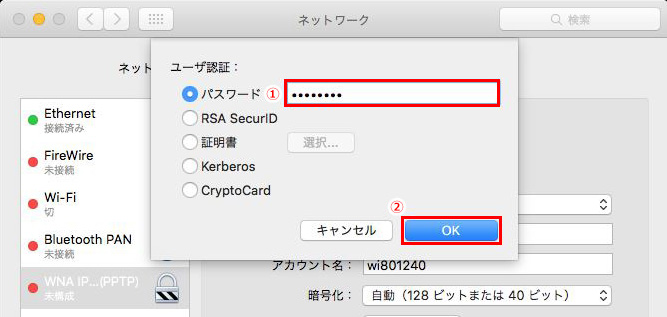

ステップ6
「詳細」をクリックして下さい。
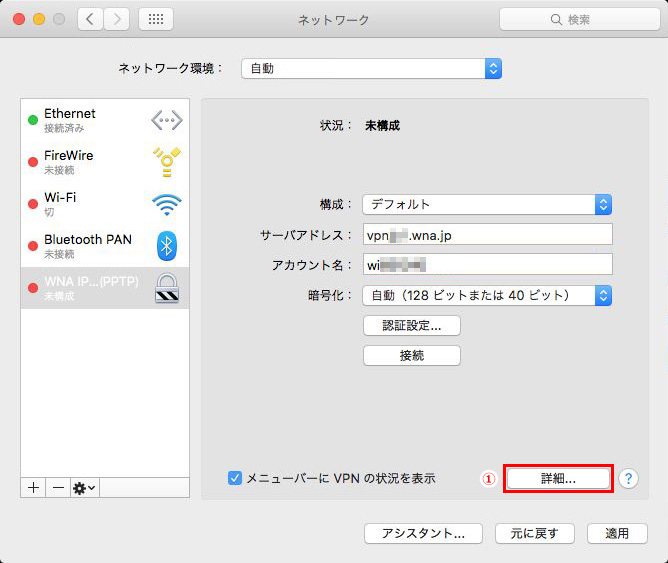

ステップ7
「すべてのトラフィックをVPN接続経由で送信」にチェックを入れて「OK」をクリックして下さい。
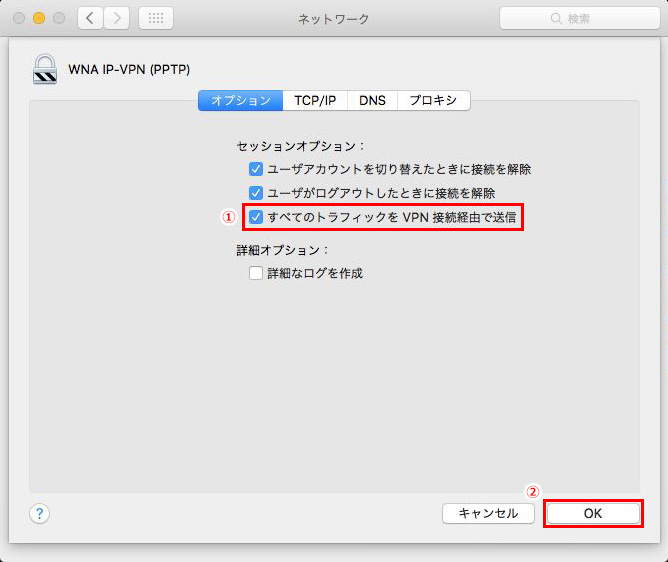

ステップ8
「接続」をクリックしてVPNに接続して下さい。
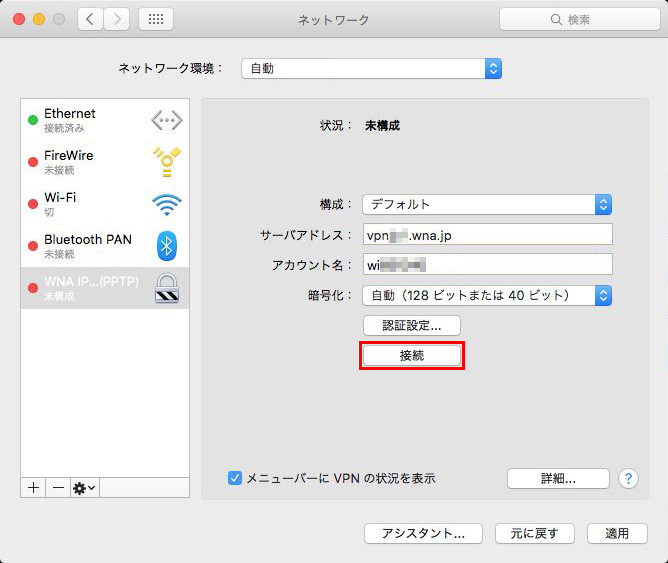

ステップ9
状況が「接続済み」になりましたら、ご利用頂けます。
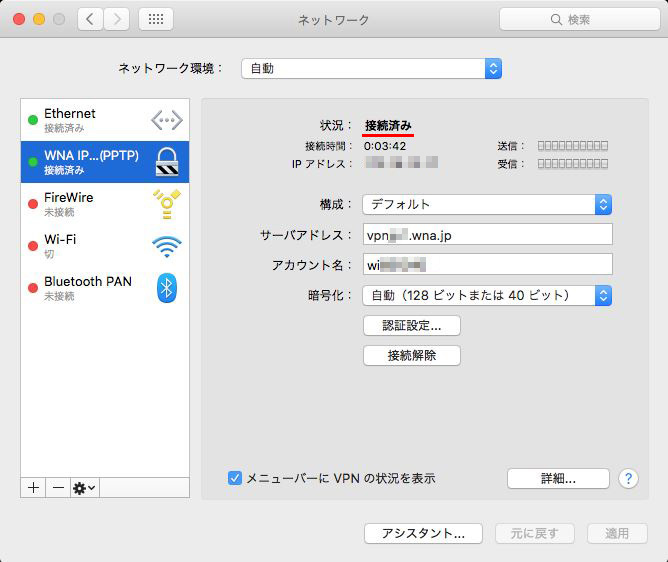
【メニューバーからの接続方法】
ステップ1
VPNのアイコンをクリックして下さい。
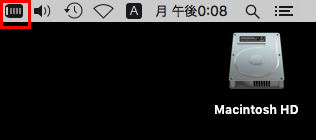

ステップ2
接続をクリックすると、VPNに接続となります。

以上で設定が完了です。

